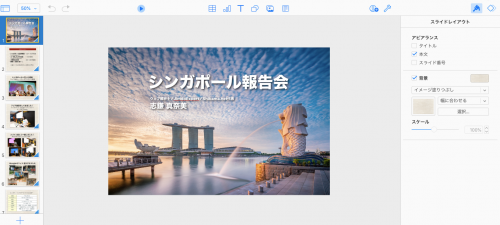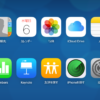Windowsで唯一、Keynoteを使う方法はおそらくiCloud版のKeynoteのみ。(今のところ)
普段、講師の仕事で使うスライドはパワーポイントで作っていますが、軽めのネタの場合はiCloud版のKeynoteが重宝します。クラウドツールなので、Windowsデスクトップ、Windowsノートパソコン、Mac book Airなど、いずれの端末からも編集できるのが便利。
こんな感じの画面です。私は、もっぱらGoogle Chrome(Windows10)で使用しています。WindowsでiCloudが使えるの?と疑問に思う方もいるかもしれませんが、結構前から使えるんですよ。ただし、AppleIDが必要なので事前に取得しておいてくださいね。iPhoneやiPadを持っている人は、すでに取得しているはず。
▼取得方法はこちら
https://support.apple.com/ja-jp/HT203993
外出先でちょこっとノートPCで作っておいて、戻ってからデスクトップで続きを作成するなんて時も、データのやり取りをせずに作業をスタートできちゃうので便利すぎますね。フォントもそのまま引き継げますし。
iCloudのKeynoteでできること
クラウド版のツールなので、機能の制限はもちろんありますが、
・文字を入れる
・写真やイラストを掲載してちょこっと加工する(フチをつける、影をつける)
・画面の切り替わりを設定する
・簡易な図形やグラフ作成機能
・簡単な表組み
など、最低限必要な機能はあります。複雑なことをしなければこれで十分。
作成したあとは、PowerPoint、PDF、Keynoteいずれかの形式で書き出すことができるので、シェアも可能。Keynote Liveという機能を使えば、オンライン上でのシェアもできます。最大100人まで接続できるそうなのですが、以前試してみたところ、オンラインでの共有なせいか、動きがもさっとしていた感じがしました。(環境によってちがう可能性はあり)
書き出して使うのがおすすめですが、これもオンラインで処理をおこなうため、PDF書き出しなど、ものすごく時間がかかります。なので、時間に余裕をもって作業するようにしてくださいね!
【関連記事】
ご相談はお気軽に!